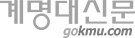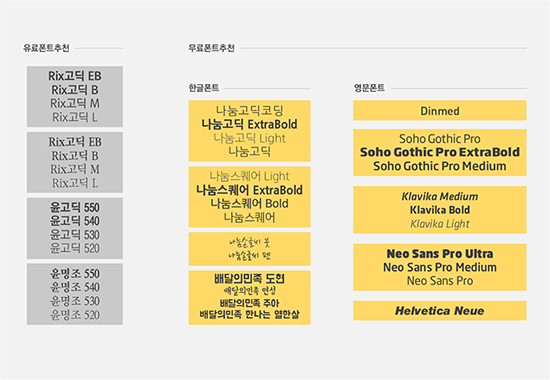
추천 폰트
폰트의 종류를 큰 범주로 분류하면 고딕, 명조, 굴림, 손글씨 이렇게 4가지로 구분 지을 수 있으며 각 폰트의 특징은 다음과 같습니다.
· 고딕체 : 전문성이 돋보이는 주제나 글을 작성할 때 활용하면 신뢰감을 높일 수 있습니다. 파워포인트 문서에서 많은 부분 고딕체를 사용하며, 주로 메인타이틀이나 본문에 사용합니다.
· 명조체 : 감성적이거나 부드러운 글에 잘 어울립니다. 그러므로 메인타이틀을 뒷받침해 주는 서브타이틀에 사용하면 효과적입니다.
· 굴림체 : 명조체와 유사하게 부드럽게 메시지를 전달할 때 사용하지만, 필자의 그동안 파워포인트 문서를 만들면서 사용해 본 지극히 개인적인 의견으로는 파워포인트 문서에 적합하지 않은 폰트라고 생각합니다.
· 손글씨체 : 다른 폰트에 비해 매우 가벼운 느낌이지만 의외로 타이틀에 활용하기도 합니다. 무게감 있고 신뢰감을 높여 주는 고딕체와는 다소 어울리지 않은 통통 튀고 가벼운 아이디어나 서비스를 알리는 문서에서 손글씨체가 타이틀로 한 몫 할 수 있습니다.
위와 같은 폰트 중 대표적인 폰트는 사용자의 컴퓨터나 파워포인트에 기본으로 설치되어 있습니다만 좀 더 전문성을 요하는 작업이라면 더욱 가독성이 좋고 디자인이 훌륭한 유료 폰트를 사용하는 것을 추천합니다.
디자이너나 사용할 법한 고급 폰트를 사용함으로써 더욱 멋진 디자인으로 문서를 완성할 수 있습니다. 유료 폰트가 아닌 무료 폰트 중에도 디자인이 훌륭한 폰트가 있으니 잘 찾아서 활용하면 됩니다. 다만 폰트에도 저작권이 있기 때문에 잘 확인하고 사용해야 합니다.
신프로의 추천 폰트
폰트 사용 중 깨짐 현상 해결하기
파워포인트 자료를 만들 때 폰트 사이즈를 크게만 입력하지는 않습니다. 구체적인 내용이 들어가는 슬라이드라면 폰트 사이즈를 작게도 입력하지요. 이때 간혹 폰트 사이즈가 작아질수록 깨짐 현상이 생기는 경우가 있습니다. 이런 현상이 생길 때 깔끔하게 만드는 방법이 있습니다.
방법은 간단합니다. 깨짐 현상이 발생하는 텍스트를 드래그해서 선택한 후 마우스 오른쪽 버튼을 클릭하고 바로가기 메뉴에서 [텍스트 효과 서식] 메뉴를 선택합니다. 슬라이드 영역 오른쪽에 다음과 같은 도형 서식 창이 나타나면 [텍스트 옵션 > 텍스트 채우기 및 윤곽선] 탭에서 [텍스트 윤곽선]을 클릭해서 펼치고 [실선]을 선택한 후 투명도 옵션을 [100%]로 설정하면 됩니다.
[깨알Tip] [실선]을 선택한 후 하위 옵션이 나타나지 않으면 [텍스트 윤곽선]을 클릭해서 접은 후 다시 펼쳐 보세요.